Är du ny på komprimera mappar på Mac? Idag kommer vi att ta reda på allt som finns att veta om hur mappkomprimering fungerar, hur man bearbetar det, varför det är viktigt och vilka är de bästa sätten att effektivt och enkelt komprimera mappar på Mac.
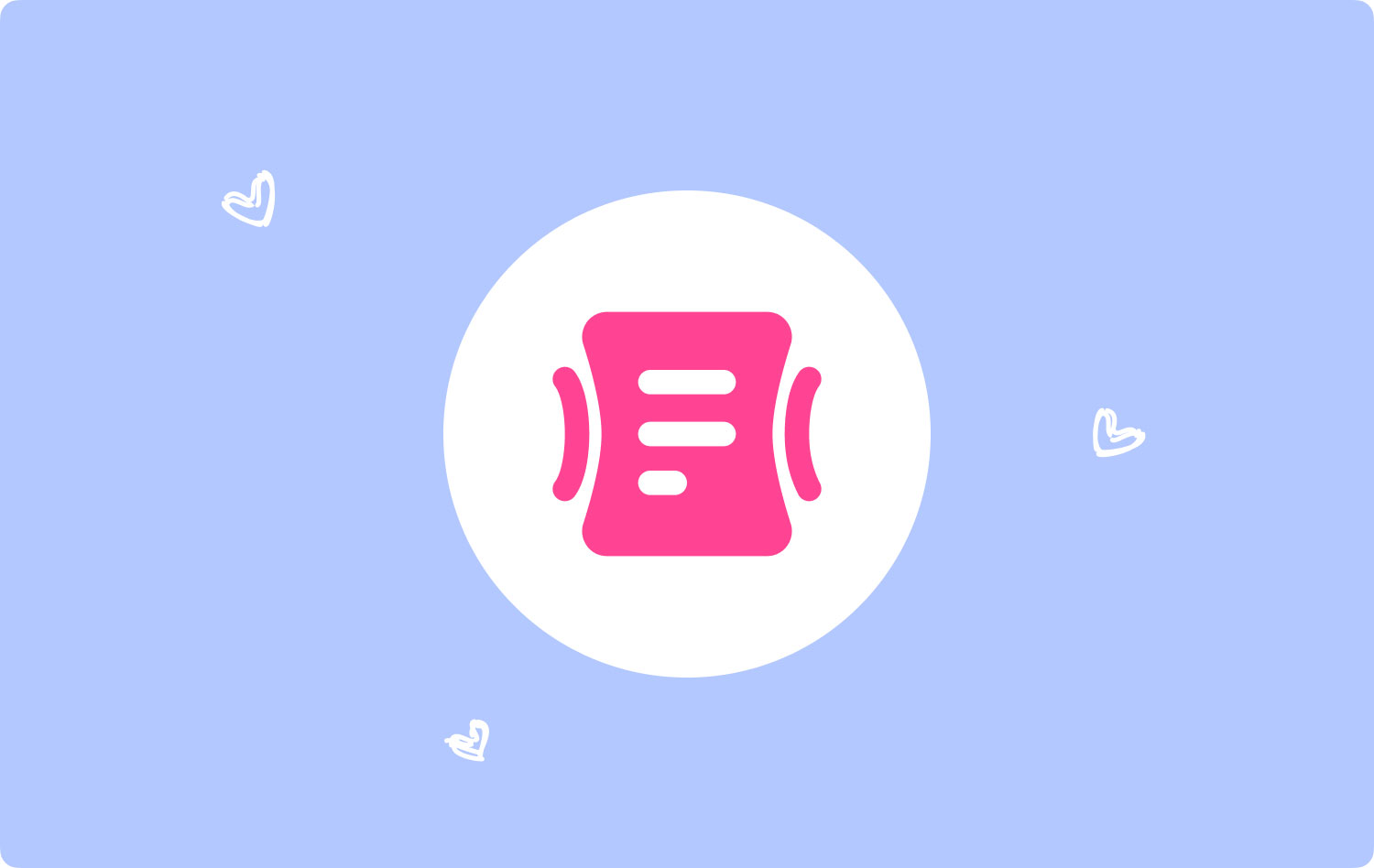
Del 1. Kort introduktion till komprimering av mapparDel 2. Fördelar med att komprimera mappar på MacDel 3. Hur man komprimerar mappar på Mac med TechyCub Mac CleanerDel 4. Hur man komprimerar mappar på Mac manuelltDel 5. Slutsats
Del 1. Kort introduktion till komprimering av mappar
Filkomprimering började långt tillbaka på 1970-talet när forskare letade efter sätt att minska filstorlekarna genom att arbeta med algoritmer. Sedan dess har utvecklingen av olika beräkningsprocesser och teknologier fortsatt att utvecklas fram till idag.
Vad är en zip-fil?
En zip-fil är ett arkivformat som stöds av förlustfri komprimering. Det tillåter ett antal komprimeringsalgoritmer som minskar filstorleken. Idag kan vi enkelt hitta en zip-fil eftersom dess tillägg slutar med .ZIP/.zip (för multimediafiler: applikation/zip) och med blixtlåsikonen.
Det användes först offentligt av Phil Katz 1989, som ersättning för ARC-komprimeringsformatet från Thom Henderson.

Hur fungerar komprimering på Mac?
Om du arbetar med dataöverföringar nästan varje dag kan filkomprimering vara din ultimata lösning för enkel användning, storlek och överföringstid.
Precis som vi nämnde tidigare tar komprimering av filer mindre diskutrymme och filer kan enkelt skickas och tas emot snabbare.
Komprimering sker genom att arbeta med datorkoder och har två olika typer:
Typer av kompression
Det finns två typer av kompression kända idag, den första är förlustfri och den andra är förlustfri. Förlustfri komprimering fokuserar mer på att söka efter långa koder och ersätta dem med kortare och återskapa exakt samma fil.
Förlustkomprimering, å andra sidan, söker efter koder som den kan ta bort och används mest för multimediafiler. En fil med förlustkomprimering verkar vara identisk men är helt annorlunda på kodnivå.
Del 2. Fördelar med att komprimera mappar på Mac
Varje byte räknas om du har ont om diskutrymme eller när du skickar en stor fil över Internet. Det är här filkomprimering kommer in. Filkomprimering har flera fördelar som användare kan dra stor nytta av.
Lagringsutrymme
Förlustfri komprimering, som används i zip-filteknik, kan minska en fil till 50 procent från dess ursprungliga storlek. Vissa filer som dokument kan zippas och reduceras till 90 % av sin ursprungliga storlek. Denna filkomprimering sparar mycket utrymme på din disk och du kan använda den för viktigare lagringsalternativ.
Överför hastighet
Om du råkar märka att alla dina nedladdningar hålls i zippade filer beror det på att det tar snabbare tid att överföra dessa data när de är komprimerade snarare än individuellt.
Dessa komprimerade filer använder mindre bandbredd (hastigheten som används för nätverksöverföringar).
Pris
Att använda arkiv eller programvara för filkomprimering kan spara mycket pengar eftersom det minskar kostnaderna för att köpa en ny hårddisk för mer lagring. Om alla filer på ditt skrivbord är organiserade och komprimerade, kommer du att ha mer utrymme att använda för andra program som systemet kräver.
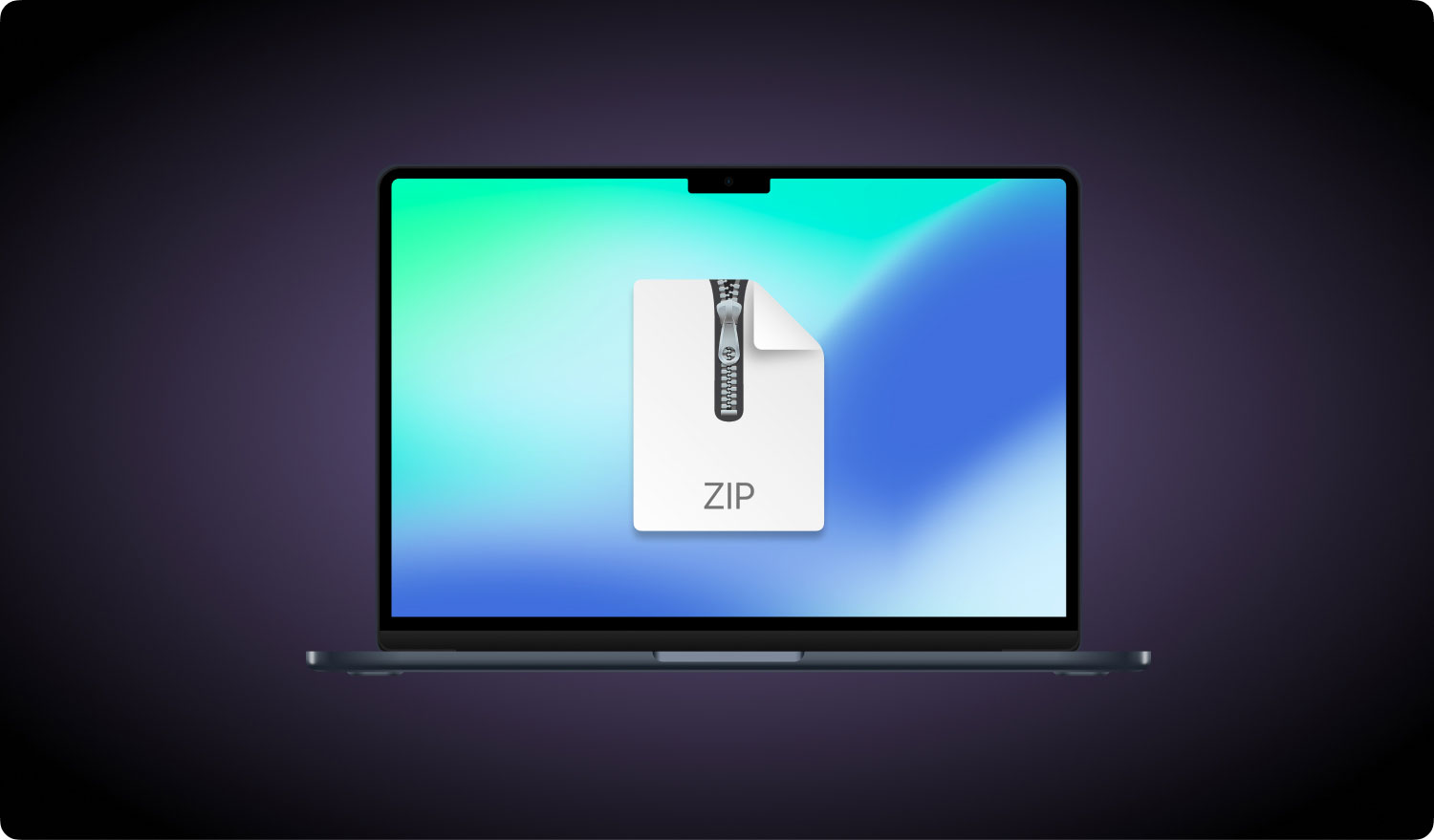
Del 3. Hur man komprimerar mappar på Mac med TechyCub Mac Cleaner
TechyCub Mac Cleaner är ett kraftfullt verktyg som du kan använda för att komprimera och dekomprimera filer på Mac. Det här speciella programmet har en komplett verktygslåda som fungerar sömlöst på alla problem som hindrar dig från att få ut det mesta av din enhet.
Den här programvaran kan vara allt du behöver, en Mac-rengörare, optimerare, appavinstallationsprogram, dubblettsökare och många fler. Att använda detta verktyg är så enkelt!
Mac Cleaner
Skanna din Mac snabbt och rensa enkelt skräpfiler.
Kontrollera den primära statusen för din Mac inklusive diskanvändning, CPU-status, minnesanvändning, etc.
Snabba upp din Mac med enkla klick.
Gratis nedladdning
- Starta helt enkelt programmet och fortsätt till den modul du behöver. Under tiden kan du också kontrollera din Macs hälsostatus från huvudmenyn.
- Följ instruktionerna på skärmen och du är igång.
- Vänta tills programmet är klart.
För att komprimera filer på din Mac och du fick programmet installerat; allt du behöver är att dubbelklicka på filen/filerna så zippas den till .RAR eller .72 filformat.
Del 4. Hur man komprimerar mappar på Mac manuellt
komprimera filer eller mappar on Mac är så enkelt eftersom det redan har ett inbyggt komprimerings- och dekomprimeringsalternativ som använder ZIP-filformat. Varje Mac har olika komprimeringsmöjligheter beroende på dess processor. Viss filkomprimering kan ta tid, särskilt om du använder äldre modeller. Mac-datorer med snabbare processorer och större RAM-minne kan komprimera och dekomprimera filer snabbare.
Hur zippar man en fil på Mac?
Högerklicka
- Välj filen/mappen du vill komprimera från Finder
- Högerklicka på filen för att visa popup-menyn. Du kan också använda CTRL + klick
- Välj Komprimera + ditt filnamn
- Vänta tills Mac har lyckats komprimera filen. Du kan nu se att filen/filerna slutar på .ZIP
- Du kan nu ta bort originalfilen (valfritt)
Folk läser också Hur man städar upp en Mac 17 skäl till varför din Mac går långsamt!
Använda terminal
Du kan också välja att använda terminalen för att arkivera och komprimera filer. Använd bara kommandot:
zip archive.zip file.txt
Alternativt kan du använda dra & släpp-stödet genom att skriva "zip" som vanligt men släppa filen/filerna för att komprimera i Terminal-kommandot.
Hur komprimerar man flera mappar samtidigt?
- Välj filen/mappen du behöver komprimera i sökaren
- Högerklicka på filen/mappen och välj "Komprimera __ objekt"
- Vänta tills komprimeringen är klar och kontrollera filen/mapparna som slutar på.ZIP
- Flera filer eller mappar komprimerade kommer att sluta i Archive.zip
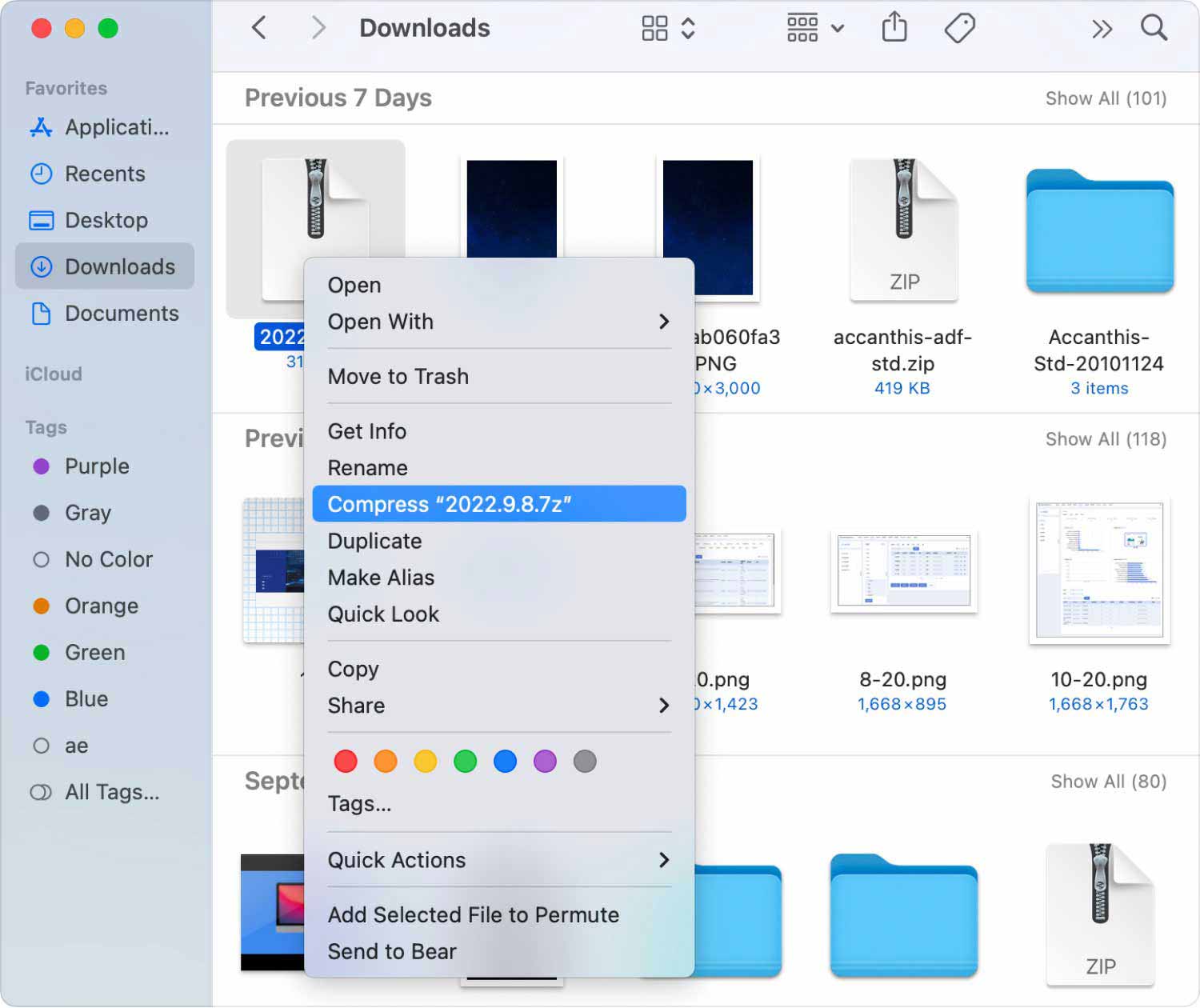
Så här öppnar du en zip-fil på Mac:
- Dubbelklicka på zip-filen/mappen du behöver för att dekomprimera
Om du packar upp en enskild fil kommer den att ha samma filnamn som originalfilen men med ett tillagt nummer.
För zip-filer som innehåller flera objekt kommer de uppackade filerna att dekomprimeras och sparas i en mapp som har samma namn som zip-filen (till exempel Archive.Zip) men den kommer bara att heta Archive.
Del 5. Slutsats
komprimera filer och mappar on Mac behöver inte vara skrämmande. Om du vill träna på att spara mer utrymme och njuta av snabbare dataöverföring kan du enkelt använda den inbyggda kompressorn på din Mac. Annars, om du behöver fler verktyg för att hålla jämna steg med allt du behöver, försök TechyCub Mac Cleaner. Den har alla kompletta och heltäckande lösningar!
Har du några problem angående komprimering av dina filer på Mac? Kommentera oss nedan!
